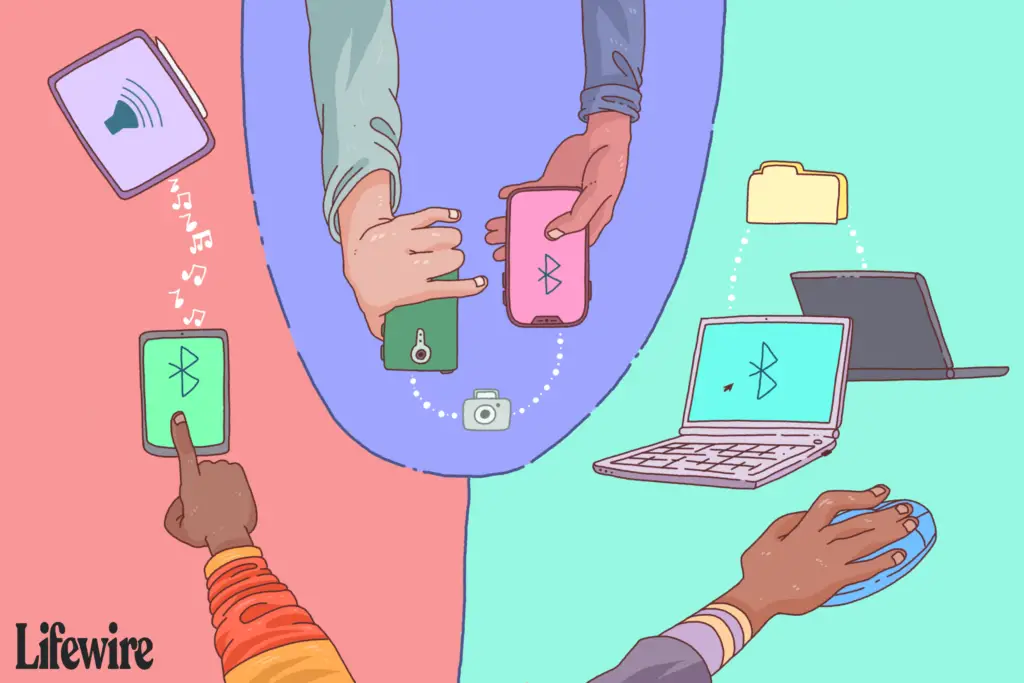
Vad du ska veta
- Från en Android-enhet: Öppna filhanteraren och välj de filer du vill dela. Välja Dela med sig > Blåtand. Välj sedan en enhet att dela med.
- Från macOS eller iOS: Öppna Upphittare eller den Filer app, leta reda på filen och välj Dela med sig > AirDrop. Följ sedan instruktionerna på skärmen.
- Från Windows: Öppna filhanteraren, högerklicka på filen och välj Skicka till > Bluetooth-enhet. Välj sedan den enhet du vill dela med.
Använd Bluetooth för att trådlöst överföra filer som foton till och från dina mobila enheter utan datakostnader. För att ställa in en Bluetooth-filöverföring mellan smartphones, surfplattor och datorer, aktivera Bluetooth (och synlighet). Om en stationär eller bärbar dator är inblandad, ställ in (eller para ihop) den mobila enheten till datorn.
Slå på Bluetooth
Stegen för att slå på Bluetooth på telefoner och andra enheter varierar. Här är de allmänna stegen, med några exempel.
-
Öppna inställningar app (ikonen liknar ett växel). Få tillgång till inställningar på Android-telefoner, svep ner från toppen för att visa meddelandepanelen. Få tillgång till Miljö på Windows-datorer, gå till Windows Start meny.
-
Knacka Anslutna enheter på lager Android. Knacka Anslutningar på Samsung. Välj Enheter på Windows.
-
Välj Blåtand. För snabb åtkomst till Bluetooth, svep nedåt från toppen av skärmen för att visa panelen för snabbinställningar. Bluetooth har sitt eget avsnitt i iOS-inställningar, slå på eller av det i Kontrollcenter.
-
Slå på Blåtand växel för att visa en lista över parade enheter (som Bluetooth-ljudenheter du har parat med tidigare) och en lista över tillgängliga enheter.
-
Den mottagande enheten är synlig (upptäckbar) för andra enheter. En timer kan räkna ner synlighetens varaktighet, Bluetooth stängs av när den når noll. Om det inte finns en växelströmbrytare är enheten synlig medan Bluetooth-inställningarna är öppna.
-
För att skicka filer från en smartphone eller surfplatta till en stationär eller bärbar dator, se till att den mobila enheten är ansluten / ihopparad till datorn (den här åtgärden utförs på datorn).
Skicka filer från smartphones och surfplattor
Så här överför du filer från en smartphone eller surfplatta till en dator:
-
Öppna Filhanterare app. Detta kan också kallas Explorer, Files, File Explorer, Mina filer eller något liknande. På Android Marshmallow eller senare öppnar du appen Inställningar för att hitta filhanteraren. Om din enhet inte har en filhanteringsapp kan du ladda ner en från Google Play-butiken.
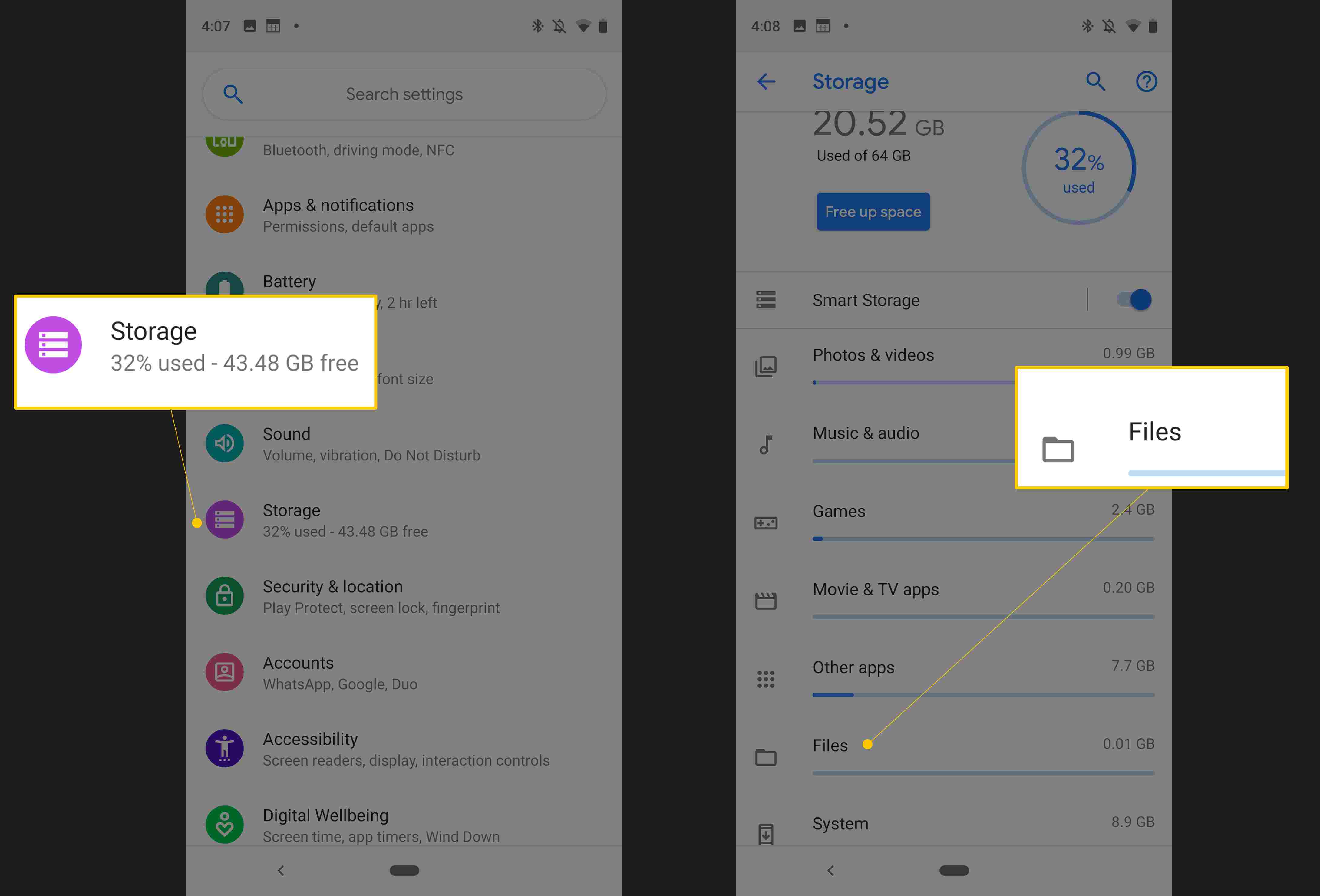
Medan iOS har en Files-app, tillåter det generellt inte Bluetooth-överföringar. Istället använder den AirDrop för filöverföringar som inte är internet, som använder Bluetooth och Wi-Fi.
-
Gå till mappen som innehåller filerna du vill överföra. Kamerafoton finns vanligtvis i DCIM-mappen.
-
Tryck på Meny ikonen och välj Välj.
-
Välj de filer du vill skicka.
-
Tryck på Dela med sig ikon.
-
Tryck på i listan över delningsalternativ Blåtand.
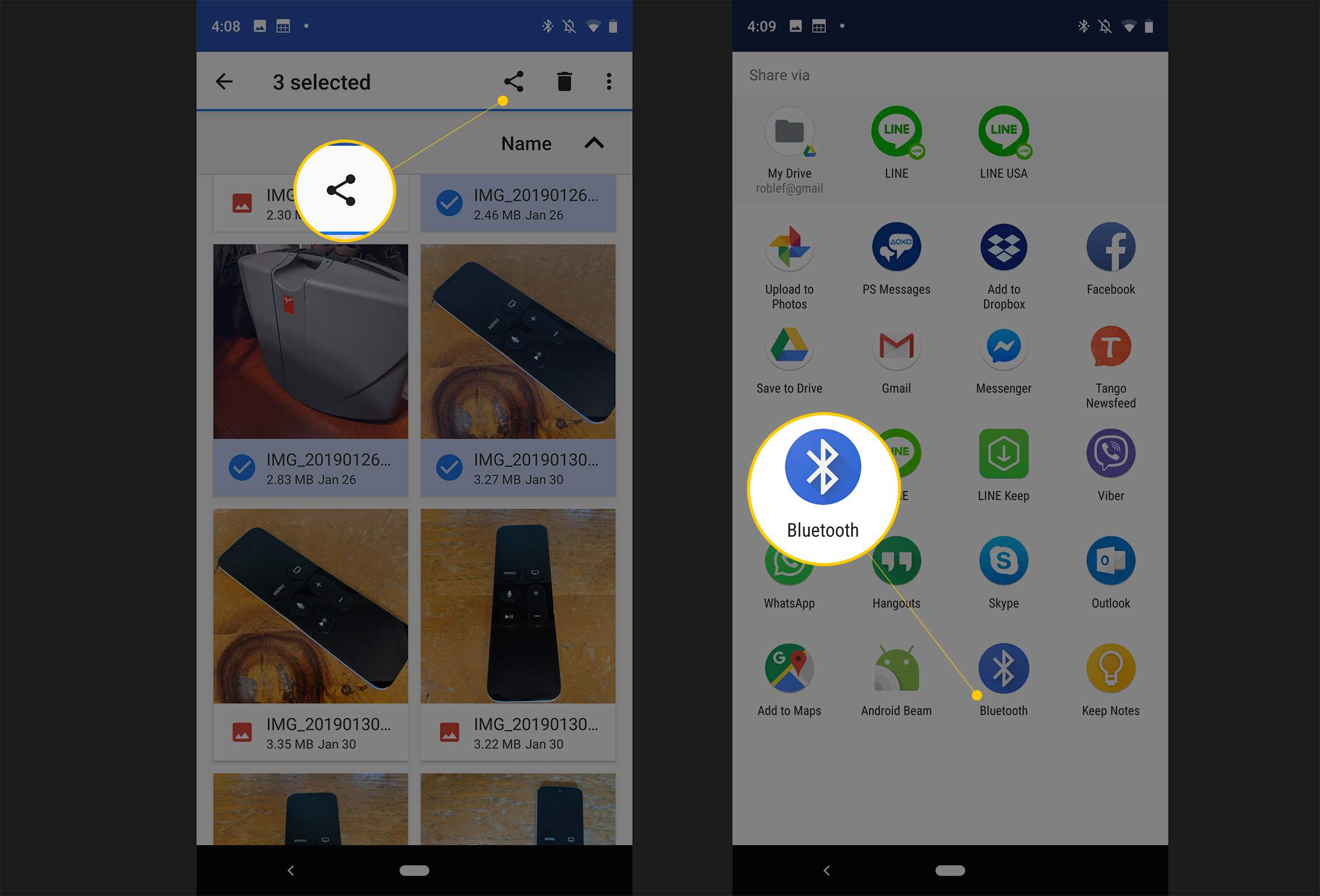
Om enheterna inte har parats ihop kan det ta några sekunder att upptäcka den mottagande enheten.
-
Tryck på den Bluetooth-enhet du vill överföra filerna till. Ett meddelande som visar «Skickar # filer till [device]»visas på skärmen.
-
Ett meddelande om filöverföring visas på den mottagande enheten som visar filnamnet, filstorleken och den sändande enheten. Det här fönstret kan försvinna (ingenting överförs) om ingen åtgärd vidtas inom 15 sekunder. Om detta händer, skicka filerna igen.
-
Välj Acceptera på den mottagande enheten för att ladda ner filerna. Om den mottagande enheten är en dator väljer du en mappplats. Om du vill avbryta överföringen väljer du Nedgång, Avbryt, eller Avvisa, beroende på din dator.
Skicka filer från datorer
Medan macOS stöder Bluetooth hanteras filöverföringar med det systemet av AirDrop. Windows-datorer kan skicka filer till en mobil enhet (och vice versa).
-
Öppna en filhanterare (i Windows, öppna File Explorer) och gå till mappen som innehåller filen du vill skicka.
-
Högerklicka filen. Endast en fil åt gången kan överföras via Bluetooth.
-
Välj Skicka till och välj Blåtand.
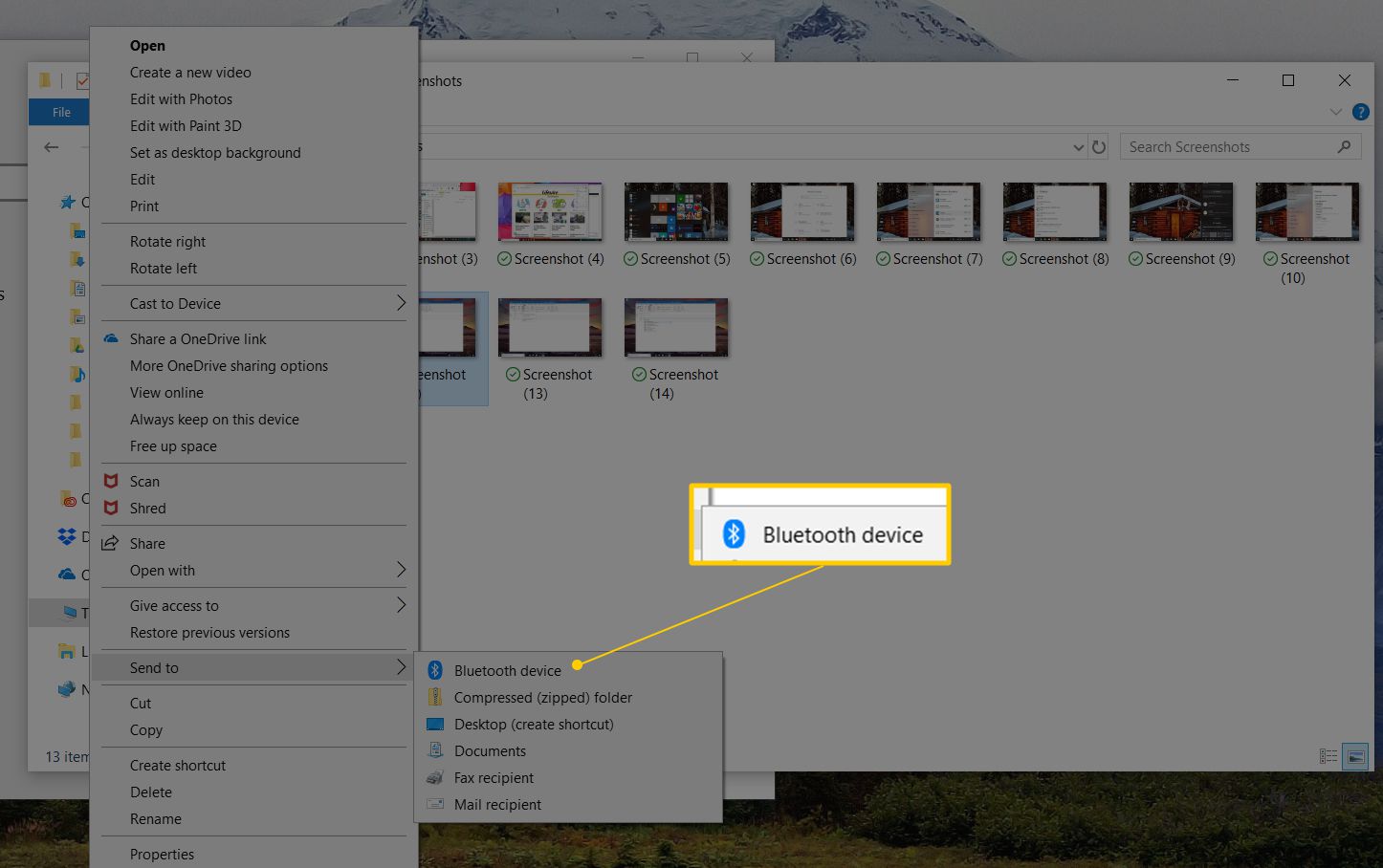
-
Välj Nästa och följ anvisningarna för att byta namn på filen, välj Bluetooth-enhet och skicka filen.
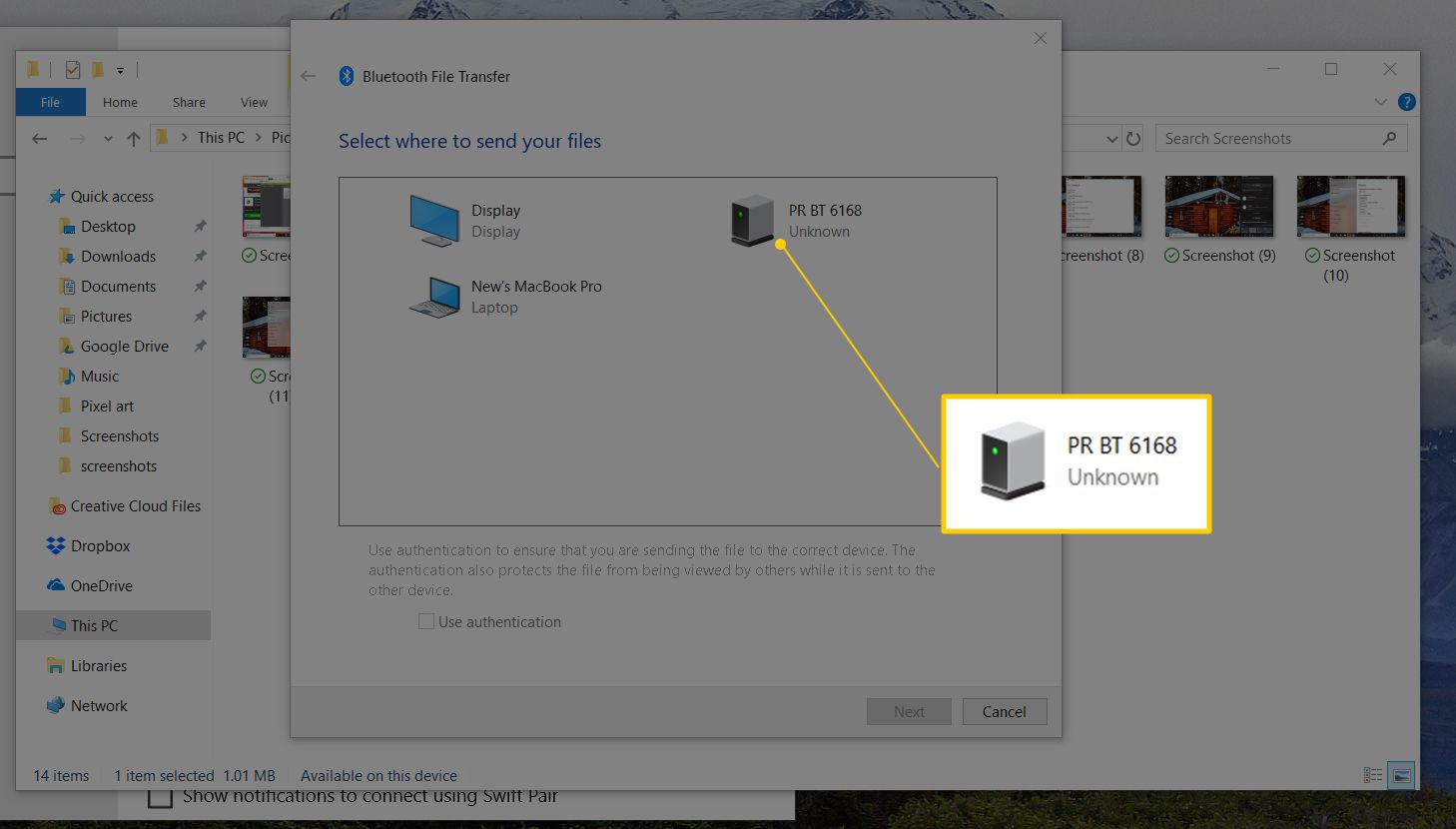
-
Efter flera sekunder visas en avisering på den mottagande enheten.
-
Knacka Acceptera på den mottagande enheten för att ladda ner filen.
-
Välj Avsluta när filöverföringen är klar.
Vad är Bluetooth-filöverföring?
Bluetooth-filöverföring är ett enkelt sätt att skicka filer till en annan Bluetooth-enhet i närheten utan behov av en separat app. Bluetooth är kompatibel med smartphones, surfplattor, bärbara datorer och stationära datorer. Filer kan överföras via Bluetooth med Android OS, Fire OS, Blackberry OS, Windows OS, Mac OS och Linux OS. Bluetooth-filöverföring stöds inte mellan iOS och Chrome OS. På iOS måste du använda en separat app som Flytta till iOS eller Apple AirDrop för att överföra filer och foton från iPhone till Android eller Chrome OS via Bluetooth. Enheter som är kompatibla med Bluetooth-filöverföring har en systeminställning som stöder Bluetooth och kallas Bluetooth Share (eller något liknande). Chrome OS 89 lägger till en funktion som heter Near Share, som låter dig flytta filer mellan din Chromebook och andra Chrome OS- eller Android-enheter direkt och säkert.
Varför använda Bluetooth-filöverföring?
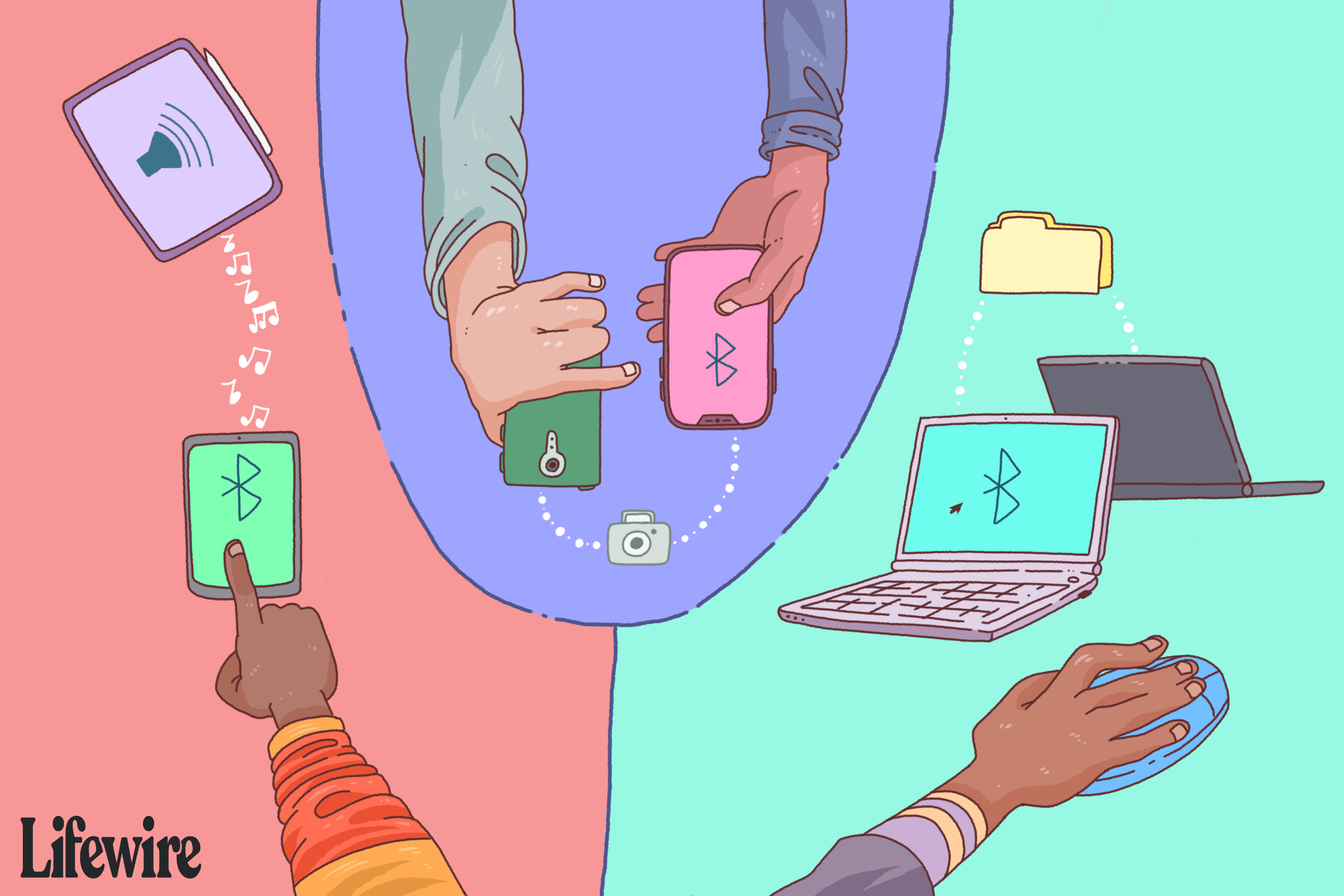
- Bluetooth vs USB-kabel: Om du inte har USB-laddningskabeln för din enhet, slå på Bluetooth för att överföra filer. Om du har USB-kabeln kan det vara den typen som ansluts till en vanlig USB-port istället för till en annan mobil enhet.
- Bluetooth vs. OTG-kabel: OTG-kablar överför filer mellan enheter, men båda enheterna måste ha stöd för USB OTG och ha rätt anslutningar för kablarna.
- Bluetooth vs. OTG Flash Drive: Det finns flash-enheter som har dubbla kontakter för användning med datorer, smartphones och surfplattor. Även om det är bekvämare än OTG-kabel, krävs OTG och anslutningskompatibilitet mellan enheter.
- Bluetooth vs. personlig hotspot: Inte alla enheter har konfigurerat ett alternativ och använder en personlig hotspot (internetdelning) på iOS eller Android. En persons hotspot kräver en avgift och en stark 3G / 4G-signal.
- Bluetooth vs. bärbar mediahub / hårddisk: Vissa bärbara mediacenter och hårddiskar sänder sitt eget lokala trådlösa nätverk för enheter att ansluta till. Den mobila enheten behöver den medföljande appen för att överföra filer och enheten behöver sitt batteri laddat.
- Bluetooth kontra Wi-Fi Direct: Att överföra filer via Wi-Fi direct liknar att överföra filer via Bluetooth. Men Wi-Fi direct är inte så universellt som Bluetooth, inte många enheter stöder funktionen och kan kräva att en app använder den.
- Bluetooth kontra molnlagring / e-post: Molnlagring och e-post fungerar bra för att spara och skicka filer. Men varje enhet behöver en stark data- eller internetanslutning för att överföra filer eller komma åt e-post.
- Bluetooth vs. app för filöverföring: Google Play Store och Apple App Store har appar som överför filer från en enhet till en annan. Vissa av dessa appar fungerar bara när båda enheterna har samma app och vissa kan behöva en trådlös eller dataanslutning.
Typer av överförbara filer
De flesta typer av filer kan överföras via Bluetooth: dokument, foton, videor, musik, appar och mer. Om en fil lagras i en mapp på en dator eller smartphone kan du skicka den. Den mottagande enheten måste kunna känna igen filtypen för att öppna den (om till exempel de sändande enheterna överför ett PDF-dokument behöver den mottagande enheten en app som läser PDF-filer). Begränsningen av att använda Bluetooth för att överföra data är filernas storlek jämfört med överföringshastigheten. Bluetooth-överföringshastigheten beror på versionen:
- Bluetooth 2.x har en maximal dataöverföringshastighet på 2,1 Mbit / s (cirka 0,25 MB / s).
- Bluetooth 3.x har en maximal dataöverföringshastighet på 24 Mbit / s (cirka 3 MB / s).
- Bluetooth 4.x har en maximal dataöverföringshastighet på 24 Mbit / s (cirka 3 MB / s).
- Bluetooth 5.x har en maximal dataöverföringshastighet på 50 Mbit / s (cirka 6 MB / s).
För att använda Bluetooth för att skicka ett 8 MB foto från en smartphone till en annan, och båda smartphones har Bluetooth-version 3.x / 4.x, överförs fotot på cirka tre sekunder. En enda 25 MB musikfil tar ungefär nio sekunder. En videofil på 1 GB tar ungefär sju minuter. Dessa tider återspeglar maximal hastighet, faktiska dataöverföringshastigheter är lägre än det angivna maximala. Jämfört med andra sätt att överföra data är Bluetooth långsam. Till exempel har USB 2.0 en effektiv genomströmning på upp till 35 MB / s, 11 gånger snabbare än Bluetooth 3.x / 4.x maxhastighet. USB 3.0, som är den vanligaste, är cirka 600 MB / s. Wi-Fi-hastigheter varierar från 6 MB / s till över 25 MB / s (beroende på protokollversion), vilket är någonstans mellan två till sex gånger snabbare än Bluetooth 3.x / 4.x maxhastighet.
Tips för Bluetooth-filöverföring
Följ dessa tips för att få bästa hastighet och resultat vid överföring av filer:
- Koppla bort smartphones, surfplattor och datorer från andra Bluetooth-enheter (till exempel trådlösa högtalare och hörlurar).
- Vissa enheter kan begränsa antalet filer som kan överföras vid en given tidpunkt, så det kan vara nödvändigt att överföra filer en i taget, snarare än i partier.
- Håll sändnings- och mottagningsenheterna så nära varandra som möjligt med en fri sikt. Detta bibehåller den bästa signalstyrkan som inte kommer att avbrytas av andra trådlösa signaler och fysiska hinder.
- Stäng andra appar tills alla filer har överförts. Bluetooth skickar och tar emot, men enheten behöver processorkraft för att skriva data till lagring.
- Felsök dina Bluetooth-enheter om det finns problem med parkopplingen.